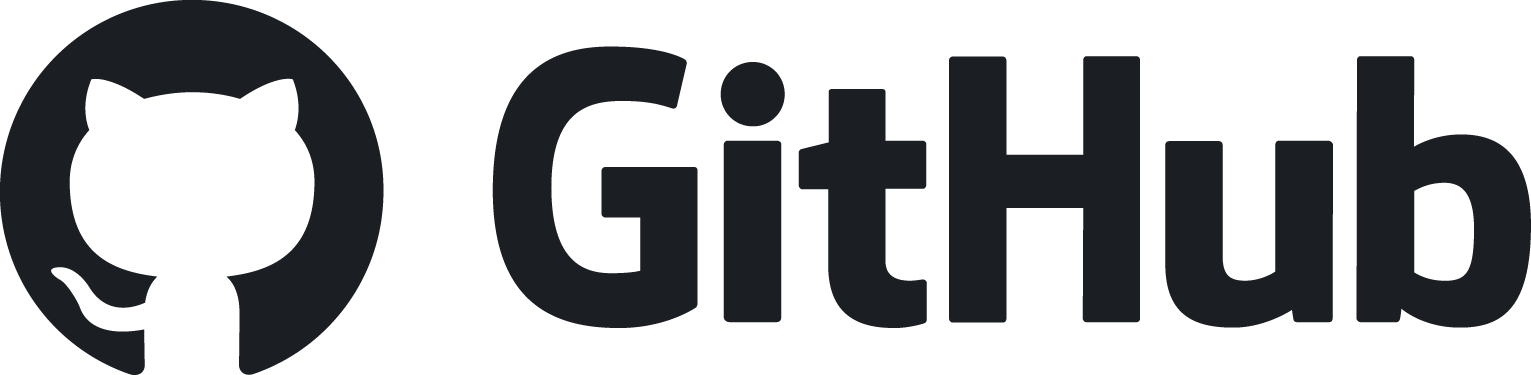Firefox Screenshots

Firefox Screenshots
软件描述
直观的截图功能直接内置于浏览器中。使用 Firefox 浏览网页时,可随时截取、保存并分享屏幕截图。
官方网站
访问软件的官方网站了解更多信息
screenshots.firefox.com
什么是 Firefox Screenshots?
直观的截图功能直接集成在浏览器中。使用 Firefox 浏览网页时,即可截取、保存和分享截图。 开始使用 从地址栏的页面操作菜单中选择“截图”图标,截图菜单将显示在浏览器窗口上方。 截取区域 点击并拖动以选择要截取的区域。或者只需悬停后点击——截图功能会自动为您选择区域。满意吗?选择“保存”可在线访问截图,或点击向下箭头按钮将其下载到您的电脑。 截取整页 使用右上角的按钮截取完整页面。 “保存可见部分”会捕获无需滚动即可看到的区域,“保存完整页面”则会捕获页面全部内容。 下载或复制 截取最佳画面。截图功能允许您下载所选内容,或直接复制到剪贴板。
🔄 替代方案
112 个选择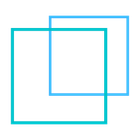
SnipZero
SnipZero 是一款便捷的免安装截图应用,可让您直接在网页浏览器中截取屏幕。无需安装,您可以选择任意应用程序窗口或浏览器标签页作为源。
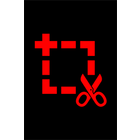
Screen Shot Tool PRO
这是最方便的屏幕截图、编辑截图区域并分享给他人的方式。

SPX Instant Screen Capture
实时屏幕捕获并立即发送至任何目标:剪贴板、文件、图形编辑器、工作室、电子邮件、网页、Windows即时通讯、ICQ、打印机/传真。

Onde Screen Capture
Onde Screen Capture for Mac 是目前运行在 Mac OS 上最专业、功能最强的屏幕捕获工具,可轻松捕获 Mac 桌面上任意区域,如矩形或椭圆形区域、自由形状区域、整个屏幕、当前窗口或所有窗口等。

WOLFCODERS ScreenSnag
ScreenSnag 提供了一种快速简便的屏幕截图方式。只需一个快捷键或一次点击,即可捕获整个屏幕、屏幕上的某个区域、某个窗口或窗口中的某个元素。您还可以使用定时功能,按您设定的时间间隔自动进行截图……

XSnap
QuickScreenshot 是一款轻量级且非常易于使用的应用程序,只需点击几下鼠标即可拍摄桌面截图。按下所需的截图快捷键(或多次按下)即可完成截图!

Abduction
在任意网页、框架或内联框架上右键单击,选择“另存为图片...”,然后调整选区大小以包含您想要保存的内容。

SnipSnip
SnipSnip 是一款屏幕捕获工具,旨在轻松捕获您屏幕的全部或部分区域。它还允许您执行一些简单操作,如调整大小、裁剪和在捕获内容上绘图。